如何在 WooCommerce 中显示相关产品?
已发表: 2022-07-06任何企业(包括 WooCommerce 企业)的主要目标之一是提高利润率或提高盈利能力。 添加更多消费者是增加销售额的明智方法,但这样做需要您找到更多用户并将他们转化为客户。 这需要大量的工作、精力和资金。
但是,仅依靠单一策略来提高销售量并不是一件可行的事情,尤其是在 WooCommerce 等竞争激烈的市场中。 提高平均交易价值是另一种久经考验的策略,您可以使用它来提高平均收入。
提高平均购物车价值更有利,因为从客户那里获得更多销售比获得新客户更容易且成本更低。 但请确保在尝试提高销售额时不要惹恼或压倒您的客户。 从亚马逊等零售业巨头的成功来看,在购买过程中推荐产品有助于您实现目标。
产品推荐可帮助客户轻松无缝地找到和购买他们需要的产品。 额外福利——这有助于提高客户满意度并节省寻找补充产品的时间。 本文详细解释了如何设置 WooCommerce 相关产品以提高平均购物车小计,收看!
为什么要显示产品推荐?
向客户推荐产品是一种被证明可以提高销售额的技术。 产品推荐创造了双赢的局面,因为推荐产品为客户增加了便利,同时增加了您的收入。
展示 WooCommerce 相关产品的一些好处包括:
- 提高每次结账的平均订单价值。
- 通过向客户提供所需的产品来增进与客户的关系。
- 减少顾客空手而归。
- 推广他们正在寻找的产品的高级版本。
- 推荐补充当前产品的产品。
- 推荐比高级替代品更经济实惠的产品。
- 推广销售的产品。
您可以使用不同的技术来显示产品推荐,其中包括:
追加销售
追加销售意味着在客户浏览您的商店中的产品时向他们推荐优质产品。 推荐的产品通常在质量和价格上都更好。 这有助于提高该销售的净利润。
让我们看一个例子来进一步理解这个策略。 假设您的客户正在浏览 iPad Pro - 基本变体,推荐具有更高规格帐户的 iPad Pro 进行追加销售。 这有助于提高购物车价值、利润率和客户满意度。
交叉销售
交叉销售是推荐可以与主要产品一起购买的产品。 这些补充产品通常在 WooCommerce 购物车页面上进行推广。 交叉销售不仅提高了购物车的平均水平,还提高了客户忠诚度和品牌参与度。
交叉销售的一个很好的例子是在从商店购买 iPad 时推荐 iPad 充电器。 交叉销售可以用作提醒用户他们需要但可能已经忘记的产品的工具。
降价销售
向下销售与向上销售完全相反。 降价销售意味着向买不起优质产品的客户推荐低成本产品。 向下销售可让您迎合不同预算的客户。
降价销售的一个例子是向即将放弃购物车的客户推荐低规格或老一代平板电脑。 这鼓励他们继续使用符合预算的产品完成购买。
相关产品
相关产品是在客户浏览产品页面时手动或自动生成的产品集推荐的产品。 相关产品推荐可以是向上销售、交叉销售甚至向下销售的产品。 相关产品是让您的客户找到他们不知道您提供的商品的好方法。
一条裤子的相关产品可以是另一条裤子、一件衬衫或腰带和鞋子等配饰。 每个项目的相关产品是您决定的。
如何在 WooCommerce 中设置相关产品?
您可以使用 WooCommerce 平台中的默认选项配置追加销售或交叉销售。 但是,如果您想推荐与定制相关的产品,您可以使用 WebToffee 提供的免费 WooCommerce 相关产品插件。
首先,让我们看看如何使用默认选项在 WooCommerce 中添加追加销售和交叉销售。
在 WooCommerce 中添加产品推荐
请注意,您将无法通过这种方式添加 WooCommerce 相关产品。 您只能使用默认选项在单个产品页面上添加追加销售和在购物车上进行交叉销售。
- 转到 WooCommerce 仪表板上的产品>所有产品。
- 编辑要添加推荐的产品。
- 转到产品数据小部件上的链接产品。
- 在更新产品之前选择所需的追加销售和交叉销售。
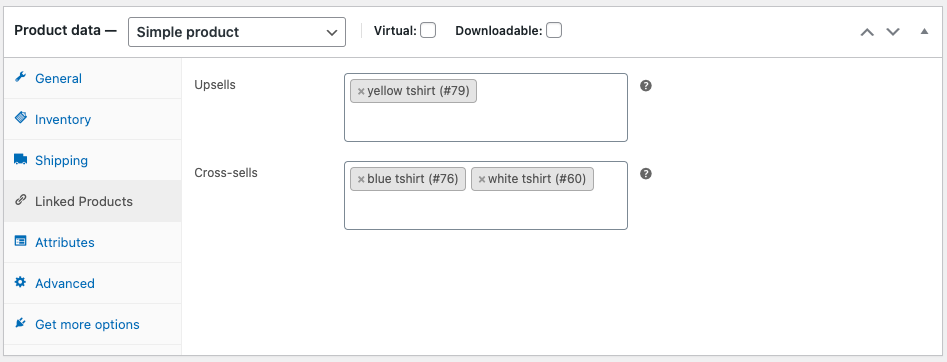
这就是向客户显示追加销售建议的方式。
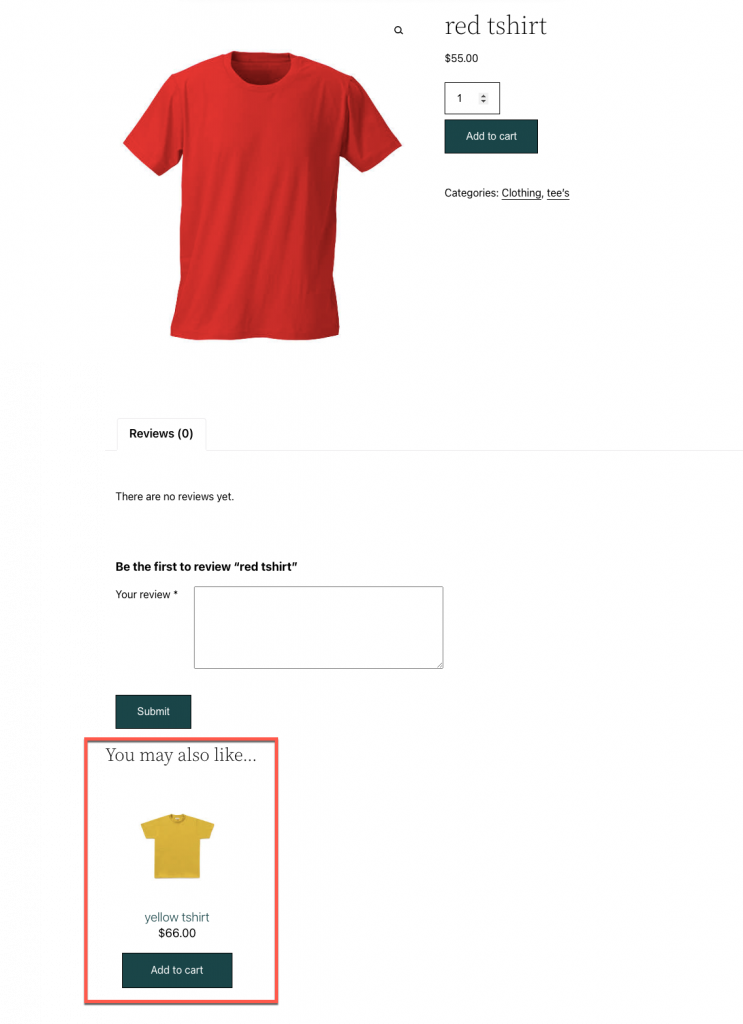
这就是交叉销售建议在您的商店中显示的方式。
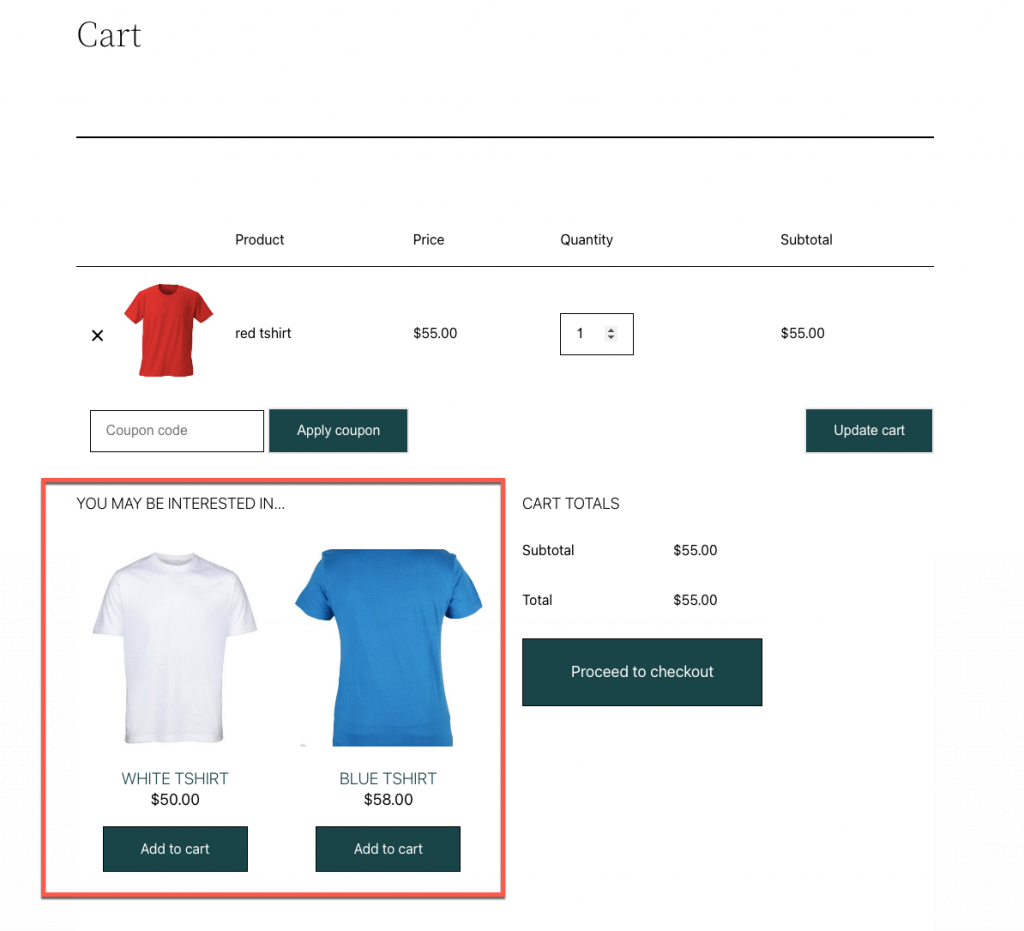
使用 WooCommerce 相关产品插件配置高级相关产品
如果您想在 WooCommerce 商店中设置除追加销售和交叉销售之外的相关产品,则需要使用插件。 WooCommerce 的相关产品是 WebToffee 提供的一款出色的免费插件,可让您向商店添加产品推荐。

除了为单个产品添加自定义相关产品外,您还可以根据标签和类别在全球范围内自动关联所有产品。 例如,您可以使用此插件自动关联“服装”下的所有产品。
这是使用插件“WooCommerce 相关产品”设置 WooCommerce 相关产品的方法。
第 1 步:安装并激活插件。
- 在您的 WordPress 仪表板上,转到Plugins > Add New 。
- 搜索插件“ WooCommerce 的相关产品”。
- 安装并激活相关产品插件。
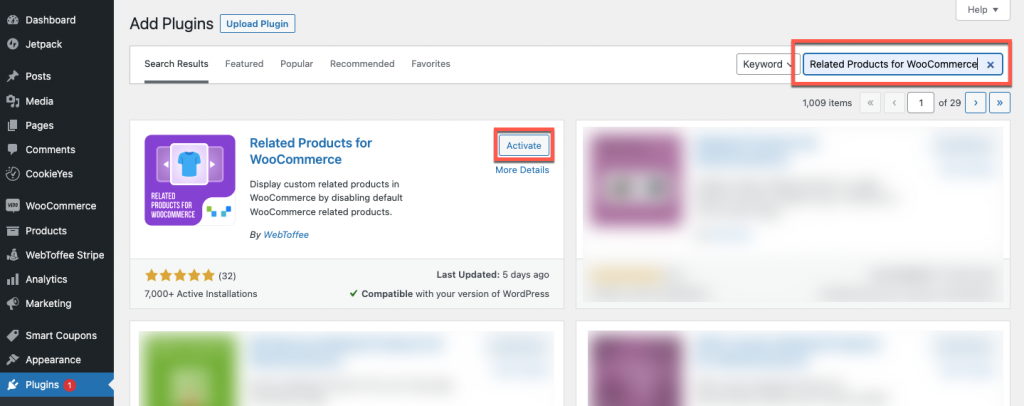
第 2 步:配置插件设置。
- 转到 WordPress 仪表板上的WooCommerce >相关产品。
- 选择工作模式为自定义相关产品。
- 提供您要为推荐提供的标题,默认情况下该条目是相关产品。
- 选择您希望如何在全球范围内关联产品。 您可以按类别、标签或两者关联产品。 例如,如果您想关联商店中的所有电话,您可以选择一个类别作为关系的全局约束(假设您有一个名为电话的类别)。 但是,如果您只想关联具有相同摄像头规格的手机,请添加标签和类别作为全局约束(前提是所有产品都标记了摄像头规格)。
- 您可以通过多种方式对这些 WooCommerce 相关产品进行排序,其中一些是受欢迎程度、平均评分、价格等。选择所需的设置。
- 如果您想在滑块中显示产品,请启用选项使用滑块。
- 您可以选择应推荐的产品数量、每次视图显示的产品数量(适用于移动设备、平板电脑和台式机)、滑块自定义等。
- 您还可以选择更改排列顺序、排除缺货产品等。
- 设置完成后,保存更改。
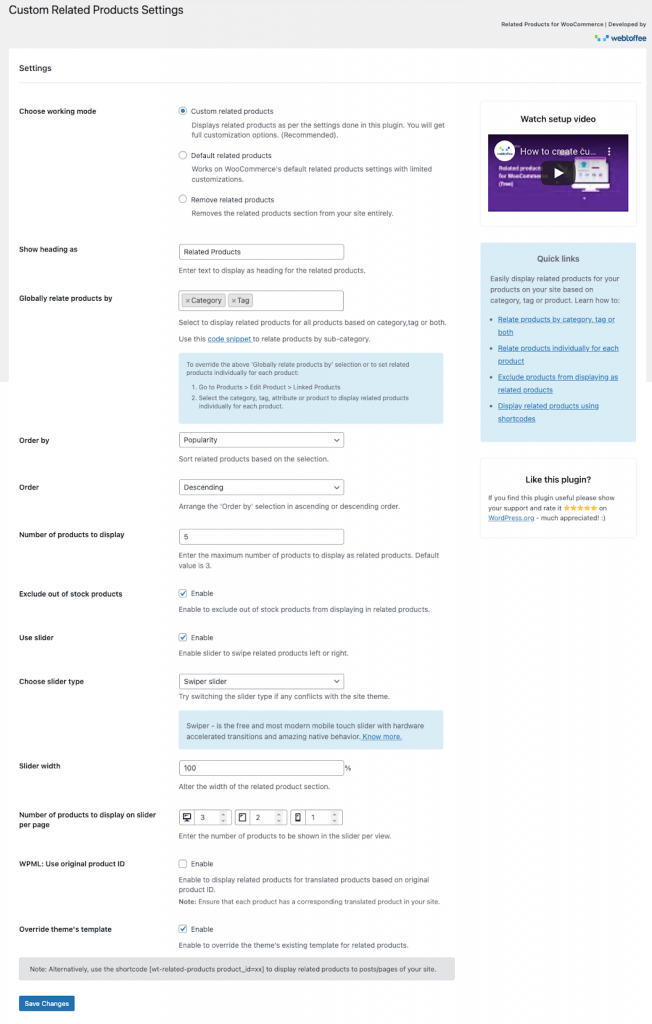
第 3 步:配置各个相关产品
如果您想根据类别或标签自动关联产品,并且不想在产品级别覆盖这些设置,您可以忽略此步骤。 但是,如果您想添加个别建议,请按照以下步骤操作。
- 转到 WordPress 仪表板上的产品>所有产品。
- 单击与所需产品相对应的编辑,然后向下滚动到产品数据元框。
- 在链接产品选项卡下添加追加销售、交叉销售、相关类别、相关标签、相关属性、相关产品和排除类别。
- 完成配置后更新产品。
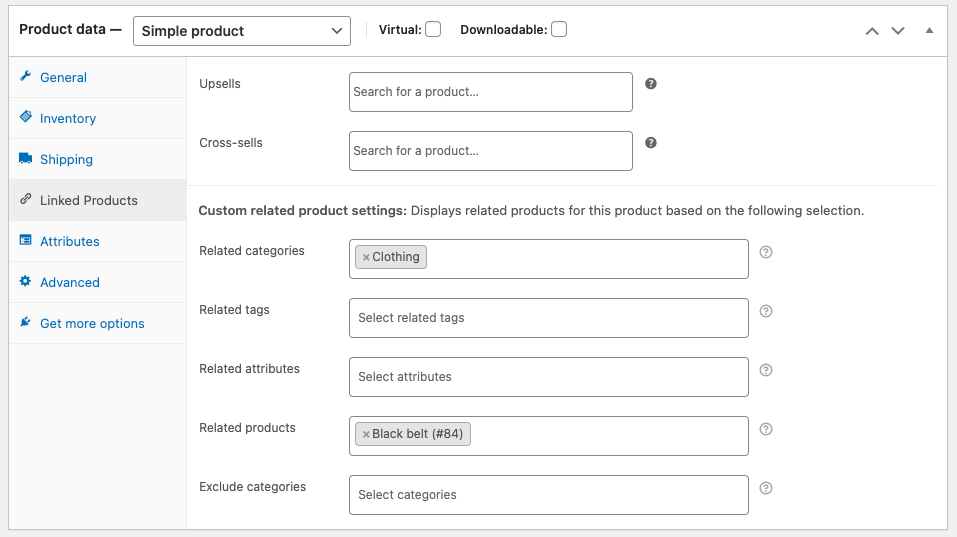
这就是相关产品在产品页面上的显示方式。
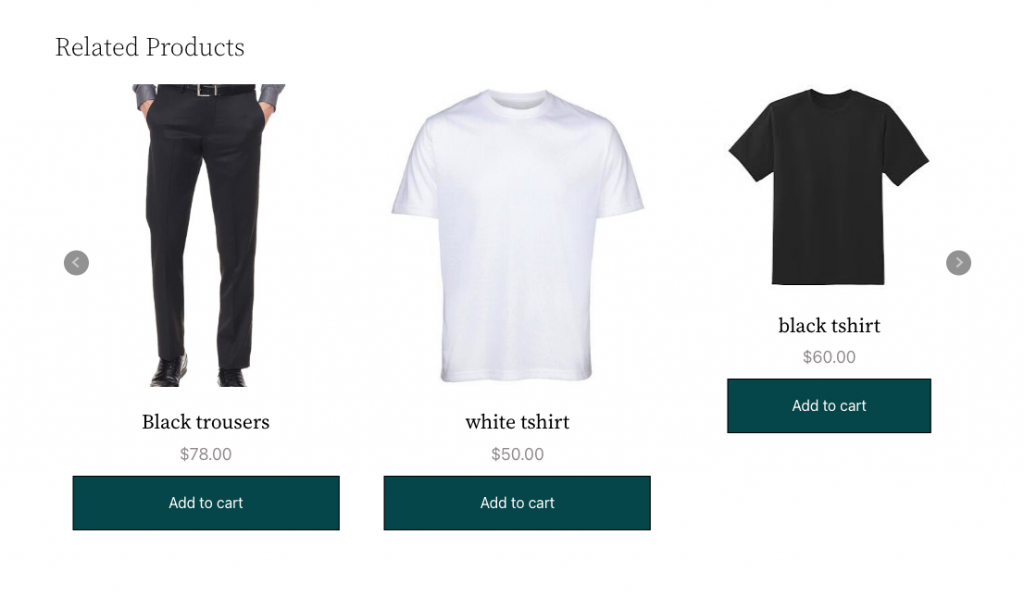
包起来
使用产品推荐来发展您的业务。 它可用于提高销售、推广产品以及提供追加销售和交叉销售。 此外,您可以使用简单的免费插件立即进行设置WooCommerce 的相关产品。 这是一个回报丰厚的工具,将帮助您无缝增加收入。
请在下面的评论中告诉我们您对本文的看法。
